文書を開くためのパスワードを設定するには
文書の比較と保護
最終更新日時:2023/04/03 16:39:18
承認されていないユーザーが無断で文書を開くことを防ぐには、パスワードを使用して文書を保護するとよいでしょう。[ツール]メニューの[文書の保護]を選択、もしくは[校閲]タブを開き、[保護]グループの[文書の保護]をクリックして、[この文書を開くためのパスワードを設定する]の[パスワード]ボックスにパスワードを入力し、[OK]ボタンをクリックします。
この文書を開くためのパスワードを設定する
- [ツール]メニューの[文書の保護]を選択、もしくは[校閲]タブを開き、[保護]グループの[文書の保護]をクリックします。
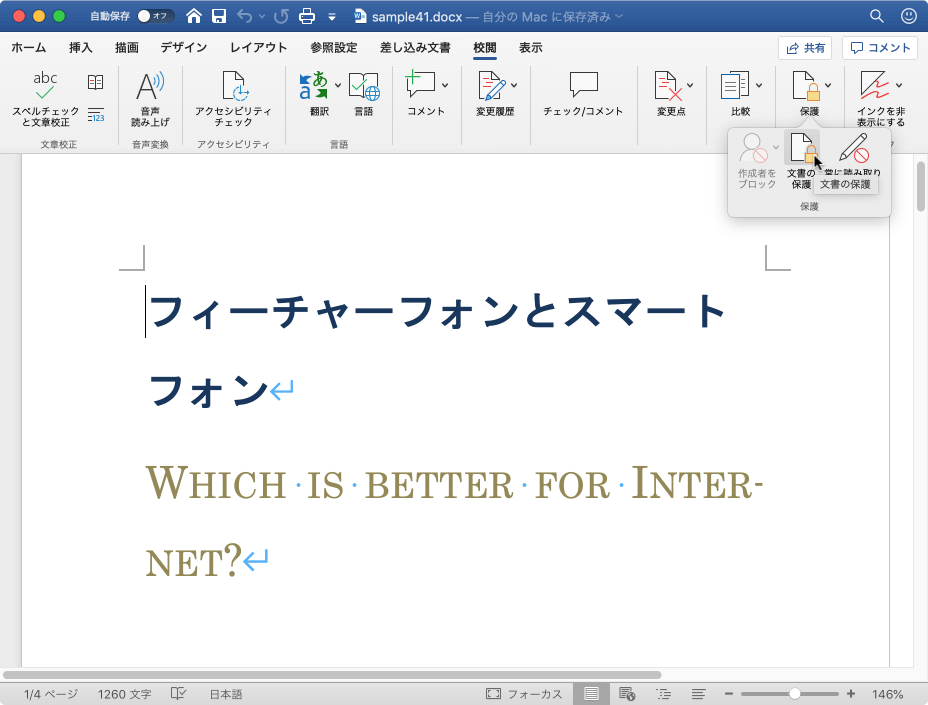
-
[この文書を開くためのパスワードを設定する]の[パスワード]ボックスにパスワードを入力し、[OK]ボタンをクリックします。
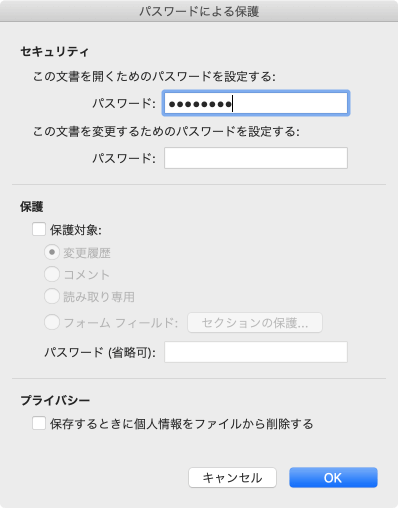
- 確認のためパスワードをもう一度入力して[OK]ボタンをクリックします。
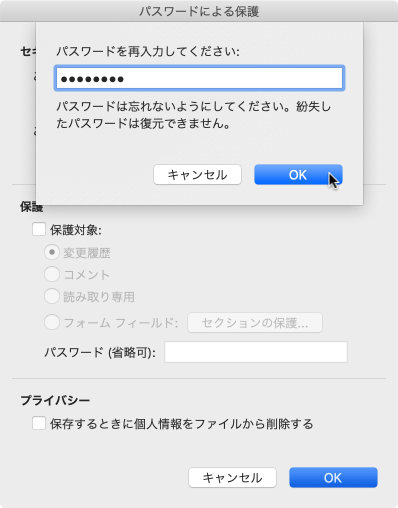
- 文書にパスワードが設定されると、[文書の保護]コマンドボタンがハイライトされます。
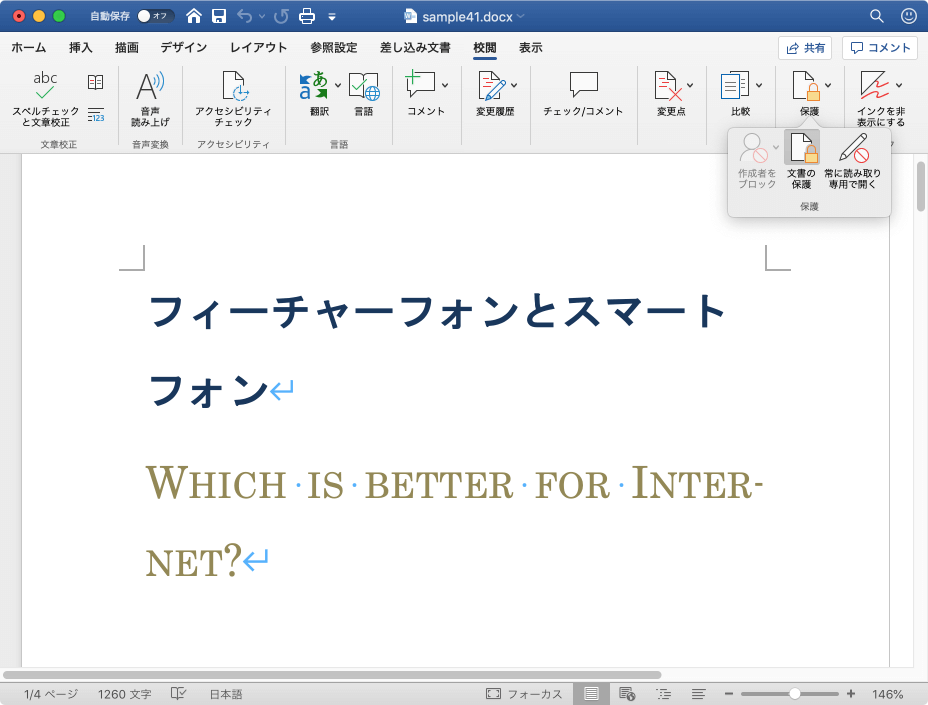
- 文書にパスワードが設定されると、[文書の保護]コマンドボタンがハイライトされます。
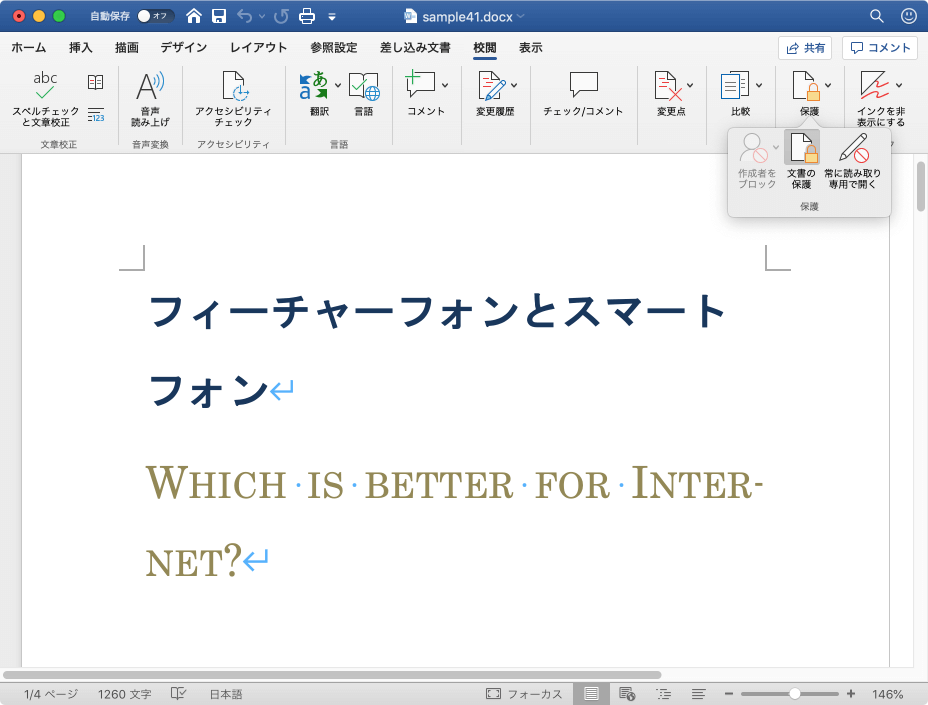
- 文書を上書き保存して閉じます。
開くためのパスワードが設定された文書を開くには
文書を開くためのパスワードを設定すると、その文書ファイルアイコンに鍵マークがつきます。
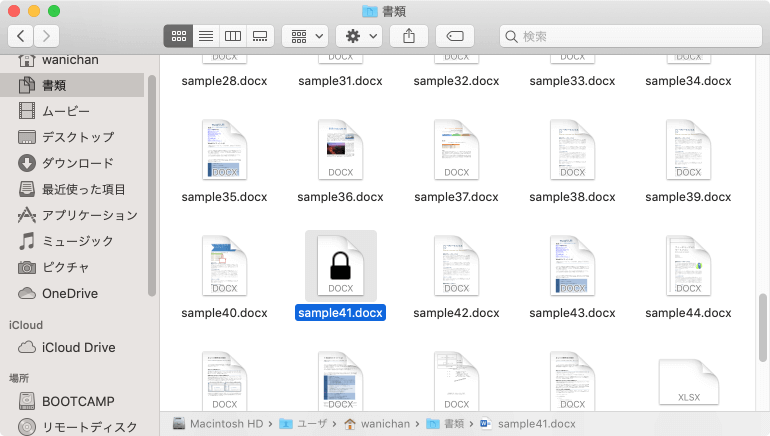
そのファイルを開こうとすると、パスワードが求められるようになりました。
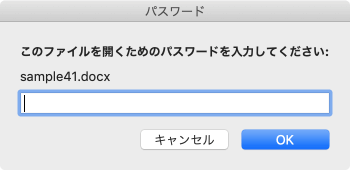
読み取りパスワードを解除するには
もう一度[校閲]タブを開き、[保護]グループの[文書の保護]をクリックして、[この文書を開くためのパスワードを設定する]の[パスワード]ボックスのパスワードを削除して[OK]ボタンをクリックします。
※執筆環境:Microsoft Word for Mac バージョン 16.32
スポンサーリンク
INDEX

